Daten mit BI Engine und Looker analysieren
Looker ist eine Unternehmensplattform für Business Intelligence, Datenanwendungen und eingebettete Analysen. Mit Looker können Sie die Daten Ihres Unternehmens untersuchen, freigeben und visualisieren und so fundiertere Geschäftsentscheidungen treffen.
Funktionsweise von Looker
Mit Looker können Datenexperten in jeder Organisation ihre Daten mit einer einfachen Modellierungssprache namens LookML beschreiben. LookML teilt Looker mit, wie Daten abgefragt werden. So kann jeder in der Organisation leicht verständliche Berichte und Dashboards erstellen und Datenmuster untersuchen. Looker bietet zusätzliche Funktionen zum Erstellen benutzerdefinierter Datenanwendungen und Erfahrungen.
Die Plattform von Looker unterstützt Transaktionsdatenbanken wie Oracle und MySQL sowie analytische Datenspeicher wie BigQuery, Snowflake und Redshift. Mit Looker haben Sie die Möglichkeit, für alle Ihre Daten konsistente Datenmodelle zu erstellen, die Geschwindigkeit und Accuracy bieten. Looker bietet eine einheitliche Oberfläche für den Zugriff auf alle Daten einer Organisation.
Looker-Integration in BigQuery
Looker unterstützt das Hosting in Google Cloud. Da Looker plattformunabhängig ist, verbindet er sich mit Daten in BigQuery und anderen öffentlichen Clouds.
Sie benötigen BigQuery nicht, um BigQuery zu verwenden. Wenn Ihr BigQuery-Anwendungsfall jedoch Business Intelligence, Datenanwendungen oder eingebettete Analysen umfasst, sollten Sie Looker als Anbieter dieser Dienste überprüfen.
Wenn bereits eine Looker-Instanz ausgeführt wird, lesen Sie die Anleitung zum Verbinden von Looker mit BigQuery.
Erste Schritte mit Looker und BigQuery
BI Engine lässt sich nahtlos in alle BI-Tools (Business Intelligence) einbinden, einschließlich Looker. Weitere Informationen finden Sie unter BI Engine-Übersicht.
BigQuery-Dataset erstellen
Der erste Schritt besteht darin, ein BigQuery-Dataset zum Speichern Ihrer von BI Engine verwalteten Tabelle zu erstellen. Führen Sie die folgenden Schritte aus, um Ihr Dataset zu erstellen:
Rufen Sie in der Google Cloud Console die BigQuery-Seite auf.
Klicken Sie im Navigationsbereich im Explorer auf den Namen Ihres Projekts.
Klicken Sie im Detailbereich auf Aktionen ansehen und dann auf Dataset erstellen.
Führen Sie auf der Seite Dataset erstellen die folgenden Schritte aus:
- Geben Sie unter Dataset-ID
biengine_tutorialein. Für Speicherort der Daten wählen Sie USA (mehrere Regionen in den USA), der Standort mit mehreren Regionen wo öffentliche Datasets gespeichert sind.
Für diese Anleitung können Sie die Option Tabellenablauf aktivieren auswählen und dann die Anzahl der Tage bis zum Ablauf der Tabelle angeben.
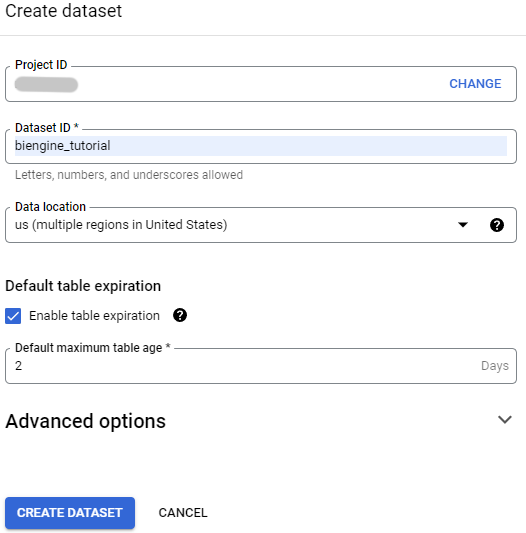
- Geben Sie unter Dataset-ID
Lassen Sie alle anderen Standardeinstellungen unverändert und klicken Sie auf Dataset erstellen.
Tabelle durch Kopieren von Daten aus einem öffentlichen Dataset erstellen
In dieser Anleitung wird ein Dataset aus dem Google Cloud Public Dataset-Programm verwendet. Die öffentlichen Datasets werden für Sie von BigQuery gehostet, damit Sie auf sie zugreifen und sie in Ihre Anwendungen einbetten können.
In diesem Abschnitt erstellen Sie eine Tabelle, indem Sie Daten aus dem Dataset San Francisco 311 Service Requests kopieren. Sie können das Dataset mit der Google Cloud Console untersuchen.
Erstellen Sie die Tabelle.
Führen Sie die folgenden Schritte aus, um Ihre Tabelle zu erstellen:
Rufen Sie in der Google Cloud Console die BigQuery-Seite auf.
Suchen Sie im Bereich Explorer nach
san_francisco_311.Maximieren Sie im Bereich Explorer san_francisco_311 und klicken Sie auf die Tabelle 311_service_requests.
Klicken Sie in der Explorer-Symbolleiste auf Kopieren.
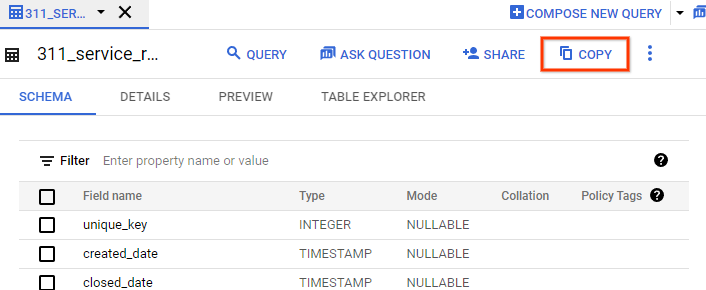
Führen Sie im Dialogfeld Tabelle kopieren im Abschnitt Ziel folgende Schritte aus:
- Klicken Sie unter Projektname auf Durchsuchen und wählen Sie Ihr Projekt aus.
- Wählen Sie für Dataset-Name biengine_tutorial aus.
Geben Sie für Tabellenname
311_service_requests_copyein.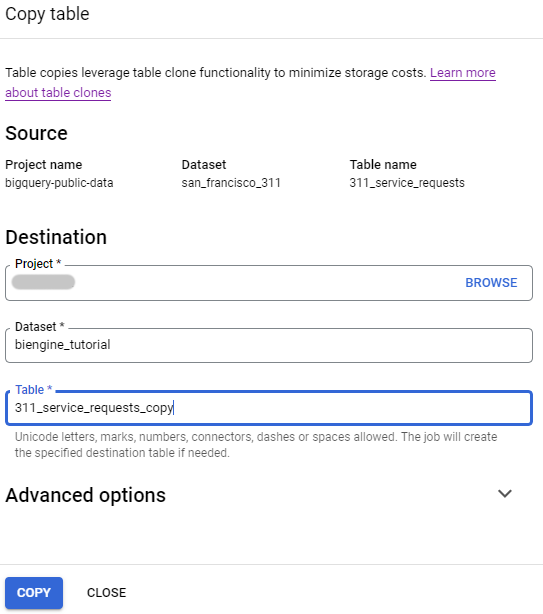
Klicken Sie auf Kopieren.
Optional: Überprüfen Sie nach Abschluss des Kopierjobs den Tabelleninhalt, indem Sie
PROJECT_NAME> biengine_tutorial erweitern und auf 311_service_requests_copy > Vorschau klicken. Ersetzen Sie in dieser AnleitungPROJECT_NAMEdurch den Namen Ihres Google Cloud Projekts.
BI Engine-Reservierung erstellen
Rufen Sie in der Google Cloud Console unter Verwaltung die Seite BI Engine auf.
Klicken Sie auf Reservierung erstellen.
Konfigurieren Sie auf der Seite Reservierung erstellen Ihre BI Engine-Reservierung:
- Bestätigen Sie in der Liste Projekt Ihr Google Cloud -Projekt.
- Wählen Sie in der Liste Standort einen Standort aus. Der Speicherort sollte mit dem Speicherort der Datasets übereinstimmen, die Sie abfragen.
Passen Sie den Schieberegler GiB-Kapazität an die Größe der reservierten Speicherkapazität an. Im folgenden Beispiel wird die Kapazität auf 2 GiB festgelegt. Der Höchstwert beträgt 250 GiB.
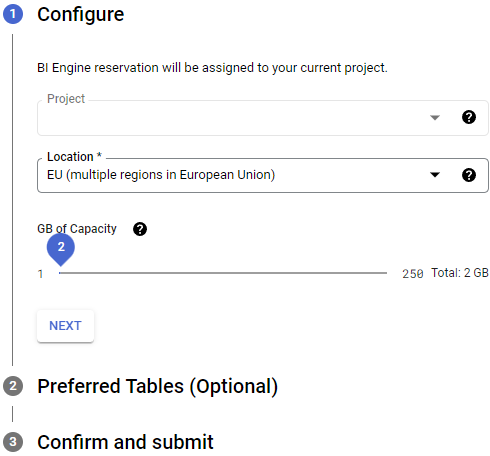
Klicken Sie auf Weiter.
Geben Sie im Abschnitt Bevorzugte Tabellen optional Tabellen für die Beschleunigung mit BI Engine an. So finden Sie Tabellennamen:
- Geben Sie im Feld Tabellen-ID einen Teil des Namens der Tabelle ein, die von BI Engine beschleunigt werden soll, z. B.
311. Wählen Sie aus der Liste der vorgeschlagenen Namen die Tabellennamen aus.
Nur bestimmte Tabellen können beschleunigt werden. Wenn keine bevorzugten Tabellen angegeben sind, können alle Projektabfragen beschleunigt werden.
- Geben Sie im Feld Tabellen-ID einen Teil des Namens der Tabelle ein, die von BI Engine beschleunigt werden soll, z. B.
Klicken Sie auf Weiter.
Lesen Sie im Abschnitt Bestätigen und senden die Vereinbarung.
Wenn Sie den Bedingungen zustimmen, klicken Sie auf Erstellen.
Nach Bestätigung Ihrer Reservierung werden die Details auf der Seite Reservierungen angezeigt.
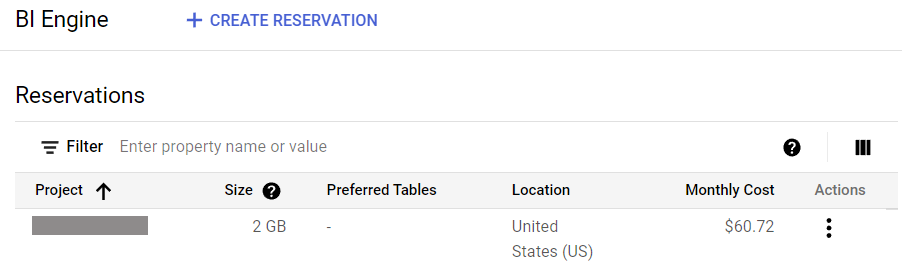
Über Looker verbinden
In der folgenden Anleitung erfahren Sie, wie Sie Looker mit BigQuery einrichten.
- Melden Sie sich bei Looker als Administrator an.
Arbeiten Sie in der Looker-Dokumentation zu BigQuery folgende Abschnitte ab:
Klicken Sie auf den Tab Entwickeln und wählen Sie Entwicklermodus aus.
LookML-Modell und -Projekt für Ihr Dataset generieren. Weitere Informationen finden Sie in der Anleitung zum Verbinden von Looker mit Ihrer Datenbank.
Gehen Sie über das Menü Explore zu einem Explore-Associate mit dem neuen Modelldatennamen Explore 311_service_requests_copy oder einem anderen Namen, den Sie dem Explore gegeben haben.
Sie haben Looker erfolgreich mit BigQuery verbunden. Mit dem Feature "Systemaktivität" in Looker können Sie einen Looker-Nutzungsbericht generieren und die Leistung Ihrer Abfragen anhand von BigQuery-spezifischen Leistungsmesswerten analysieren. Informationen zu den verschiedenen BigQuery BI Engine-Messwerten zur Abfrageleistung finden Sie unter BigQuery BI Engine-Messwerte.
Bereinigen
Damit Ihrem Google Cloud -Konto die in dieser Kurzanleitung verwendeten Ressourcen nicht in Rechnung gestellt werden, können Sie das Projekt löschen, die BI Engine-Reservierung löschen oder beides.
Projekt löschen
Am einfachsten vermeiden Sie weitere Kosten, wenn Sie das zum Ausführen der Anleitung erstellte Projekt löschen.
So löschen Sie das Projekt:
- Alle Inhalte des Projekts werden gelöscht. Wenn Sie für diese Anleitung ein bereits vorhandenes Projekt verwendet haben, werden auch alle anderen im Rahmen des Projekts erstellten Daten gelöscht.
- Benutzerdefinierte Projekt-IDs gehen verloren. Beim Erstellen dieses Projekts haben Sie möglicherweise eine benutzerdefinierte Projekt-ID erstellt, die Sie weiterhin verwenden möchten. Damit die URLs mit dieser Projekt-ID, z. B. eine appspot.com-URL, erhalten bleiben, sollten Sie ausgewählte Ressourcen innerhalb des Projekts löschen, statt das gesamte Projekt. Wenn Sie mehrere Anleitungen und Kurzanleitungen durcharbeiten möchten, können Sie die Überschreitung von Projektkontingenten verhindern, indem Sie Projekte wiederverwenden.
Wechseln Sie in der Google Cloud Console zur Seite Ressourcen verwalten.
Wählen Sie in der Projektliste das Projekt aus, das Sie löschen möchten, und klicken Sie dann auf Löschen.
Geben Sie im Dialogfeld die Projekt-ID ein und klicken Sie auf Beenden, um das Projekt zu löschen.
Reservierung löschen
Wenn Sie das Projekt behalten möchten, können Sie alternativ zusätzliche BI Engine-Kosten vermeiden, indem Sie Ihre Kapazitätsreservierung löschen.
So löschen Sie Ihre Reservierung:
Rufen Sie in der Google Cloud Console unter Verwaltung die Seite BI Engine auf.
Suchen Sie im Abschnitt Reservierungen Ihre Reservierung.
Klicken Sie in der Spalte Aktionen auf das Symbol rechts neben Ihrer Reservierung und wählen Sie Löschen.
Geben Sie im Dialogfeld Reservierung löschen? den Wert Löschen ein und klicken Sie dann auf LÖSCHEN.
Nächste Schritte
Es gibt viele zusätzliche Optionen für die Verwaltung des Lookers, das Anpassen des Datenmodells und das Freigeben von Daten für Nutzer. Weitere Informationen finden Sie in den folgenden Ressourcen:

